科技、数学期刊排版时经常使用MathType公式编辑器作为word文档的辅助工具,可编辑文档中的所有公式。掌握MathType公式编辑器的使用方法,有利于加快排版速度。本文将介绍几种MathType公式编......
2021-09-28 103 MathType在期刊排版中的应用
Word中批量修改MathType公式的字体大小
步骤
1.双击论文中的任意一个公式,打开MathType公式编辑器软件;
2.在菜单栏中选择【大小】-【定义】,并打开“定义尺寸”对话框;
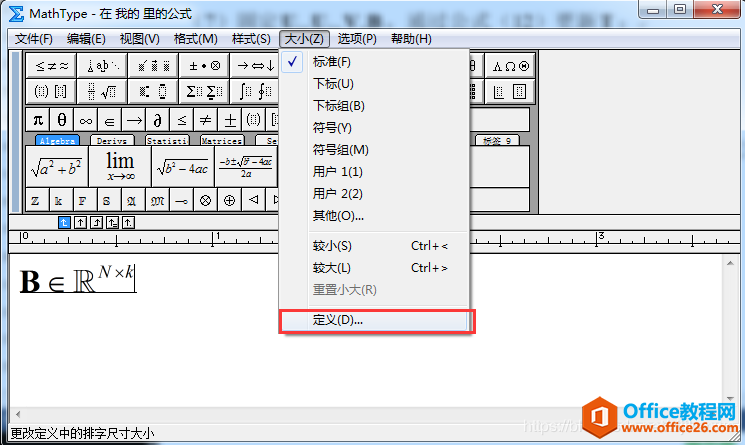
3.在“定义尺寸”对话框中,更改pt值,即修改MathType字体大小。具体的磅值(pt)可以查看[office 字号名称与磅值的对照表];(https://www.office26.com/office/office_14893.html)
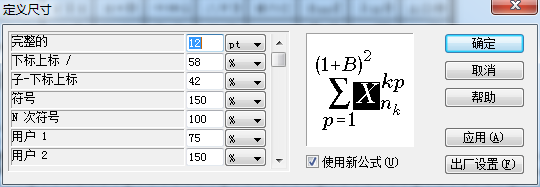
4.在菜单栏中选择【选项】-【公式选项】-【保存到文件】,并选择保存路径和文件名。
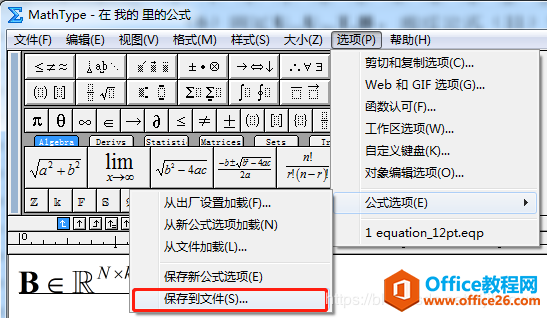
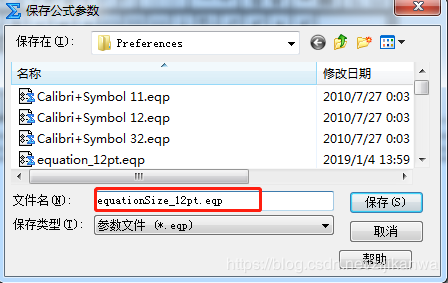
5.关闭MathType软件。点击word文档中【MathType】-【FormatEquations】,打开formatequation对话框。

6.在FormatEquations对话框中,点击【MathTypepreferencefile】下的【browse】,选择文件来源,并勾选【Wholedocument】。
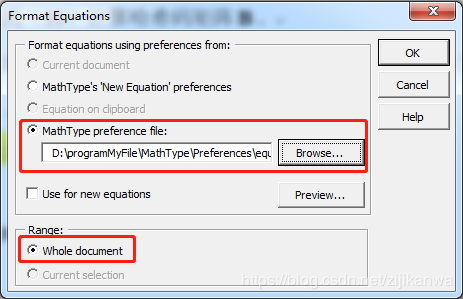
通过以上步骤,即可完成在Word中批量修改MathType公式的字体大小。
相关文章

科技、数学期刊排版时经常使用MathType公式编辑器作为word文档的辅助工具,可编辑文档中的所有公式。掌握MathType公式编辑器的使用方法,有利于加快排版速度。本文将介绍几种MathType公式编......
2021-09-28 103 MathType在期刊排版中的应用

MathType应用比较广泛,可以适用于700+种应用程序和网站,其中MathType与Microsoftoffice就有着很好的兼容性,单击word文档中的插入-对象-MathType6.0equation,即可打开MathType公式编辑器界面,在编辑框......
2021-09-28 462 MathType应用教程

在制作图形标注时,人们往往采用文本框加文字的方式,但文本框的边框样式及内部边距都要设一遍,操作起来比较繁琐,往往都是几个文本框叠加在一起,很难将他们分辨出来,使用MathTyp......
2021-09-28 179 MathType数学公式编辑器 MathType设置图形标注